怎么用PS压缩图片大小
PS是一款功能强大的图片编辑软件,有些新用户不知道怎么用PS压缩图片大小,接下来小编就给大家介绍一下具体的操作步骤。
具体如下:
1. 首先第一步鼠标右键单击需要压缩的图片,在弹出的菜单栏中点击【属性】选项。根据下图箭头所指,原图片大小为【928KB】。
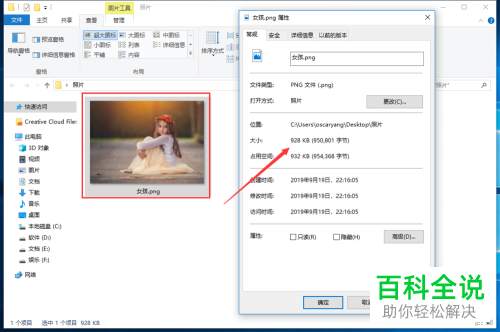
2. 第二步打开电脑中的PS软件,先导入相关图片,接着根据下图箭头所指,依次点击【图像-图像大小】选项。

3. 第三步在弹出的窗口中,根据下图箭头所指,按照需求适当调整【宽度】参数。
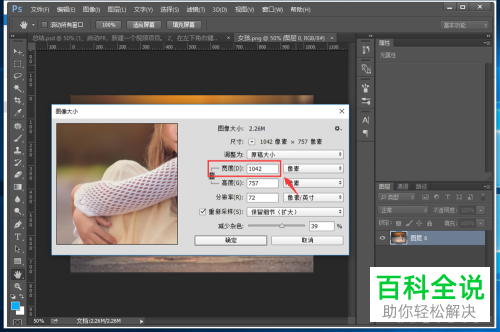
4. 第四步修改完成后,根据下图箭头所指,点击【确定】选项。
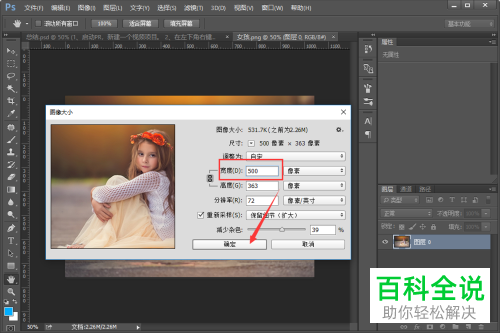
5. 第五步根据下图箭头所指,依次点击【文件-导出-存储为WEB所用格式】选项。
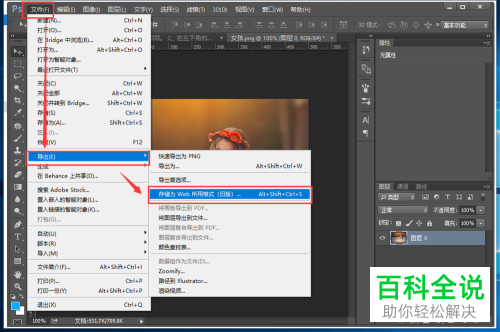
6. 第六步在弹出的窗口中,根据下图箭头所指,先将【图片质量】设置为【中】,发现图片大小变为【13.55K】,接着点击【存储】选项。
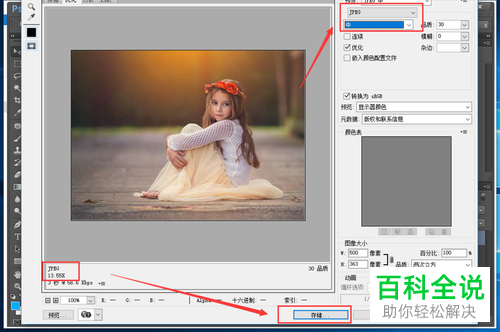
7. 第七步在弹出的窗口中,按照需求输入文件名,接着根据下图所示,点击【保存】选项。
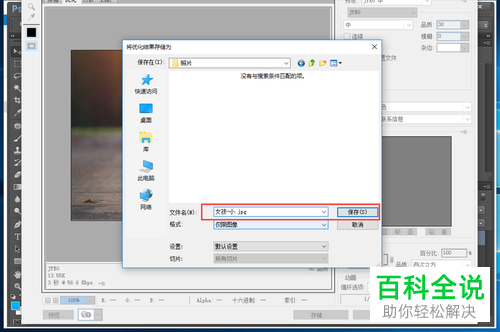
8. 最后压缩完成,重新查看图片属性,根据下图箭头所指,大小为【14.3KB】。
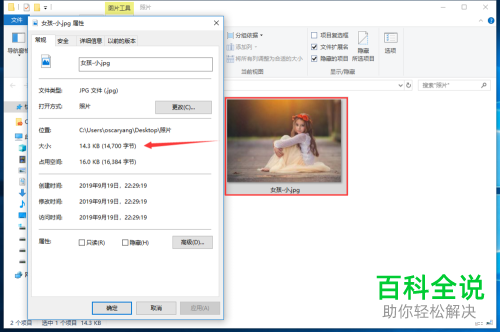
以上就是怎么用PS压缩图片大小的方法。
赞 (0)

